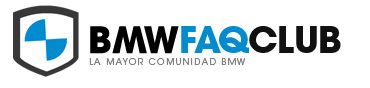- Registrado
- 27 Mar 2006
- Mensajes
- 4.055
- Reacciones
- 4
Hola a todos!
Ante la experiencia de que cada nuevo usuario cuando llega pregunta por lo mismo, voy a hacer un práctico tutorial de cómo se hace para incluir fotos en los post.
INTRODUCCIÓN:
Voy a tratar de explicarlo de forma llana y sencilla, aunque por desgracia es un tema bastante complicado.
Para poder compartir fotos o cualquier tipo de archivos por internet primero hay que copiar los archivos a en espacio que sirva contenido hacia internet como, por ejemplo, la máquina que almacena este foro. Por desgracia, éste no ofrece a los usuarios servicio de almacenaje de archivos. Por lo tanto, tendremos que almacenar ese material en otro sitio que también sirva contenido hacia internet y luego enlazarlo con nuestro post. Para ello hay varios sistemas:
El Apache es un software (o programa) cuyo objetivo es servir contenido desde un ordenador hacia una red local o hacia internet. Este tipo de programas se llaman servidores web y sirven para poder ofrecer contenidos hacia otros usuarios, que deben consultarlos mediante un navegador (como Internet Explorer o Mozilla Firefox). Normalmente se usa para servir páginas web, pero tambien archivos, o bases de datos.
Si creasemos un espacio accesible desde internet en nuestro ordenador mediante Apache (cosa algo complicada para un usuario normal) y pusieramos allí las imágenes podríamos verlas desde internet, sin embargo, el ordenador tendría que estar siempre encendido para poder servir a cualquier hora, lo cual no es nada práctico ni resulta saludable para un PC doméstico. Además, en caso de mucha afluencia, el ancho de banda (la cantidad de datos por segundo que podemos transmitir) de subida (transmisión de datos hacia fuera) de una línea doméstica, que suele ser muy pequeño, se saturaría con facilidad.
Sin embargo hay unos ordenadores especiales de gran capacidad y potencia llamados servidores (no confundir con servidor web, que es el programa). Estos aparatos están preparados para funcionar sin interrupciones y además se ubican en lugares llamados "data center", que son salas especiales, aisladas, con filtros de polvo y control de humedad y temperatura. Éstas suelen ser las máquinas que habitualmente sirven el contenido hacia internet y cuentan con un ancho de banda de salida muy grande para poder servir rápidamente las peticiones de muchos usuarios a la vez. Este sistema no nos resultaría práctico porque alquilar un servidor pequeño tiene un coste mínimo de 120€ al año, además, hay que tener en cuenta el laborioso trabajo que supone la configuración del mismo para poder trabajar con él y adaptarlo a nuestras necesidades.
En nuestro caso, lo más fácil y cómodo consiste en contratar un hosting, que es un espacio ya preparado en el cuál podemos colgar material para que cualquier internauta pueda consultarlo y sin preocuparnos. Existen hostings de uso general en los que podemos colgar cualquier cosa, ya sea música, videos, fotos, páginas web, bases de datos, etc. Un ejemplo de hosting de uso general es "Lycos Tripod", que nos ofrece 1GB de espacio gratis. Pero ya que nosotros solamente colgaremos unas fotos, buscaremos un hosting especializado en fotos, como "www.imageshack.us", que es lo más fácil y rápido.
PASOS A SEGUIR:
1) BÚSQUEDA DE UN SERVIDOR DE HOSTING:
-Normalmente, en este foro, usamos el IMAGESHACK: ImageShack® - Hosting que, concretamente, ofrece hosting para imágenes de todo tipo.
2) ¿CÓMO SE CUELGAN FOTOS EN IMAGESHACK?
-Introducimos "www.imageshack.us" en nuestro navegador y nos aparecerá la siguiente pantalla.
-Cliqueamos en el botón señalado en rojo, elegimos la imágen deseada, aceptamos y después cliqueamos en el botón que señalo en verde:

-A continuación nos saldrá estra otra pantalla que muestra una serie de links en función de cómo queremos publicar la foto. Hay varias opciones, como poner una miniatura (thumbnail) o un enlace (Hotlink). Sin embargo, para empezar, la fórma más fácil es seleccionar el último: Direct link to image. Una vez seleccionado, click derecho del ratón y seleccionamos: copiar.


3) ¿CÓMO COLGAR ESA FOTO EN UN POST?
-Ahora ya tenemos la foto colgada y su link en el portapapeles y solamente nos queda colgarla en el post del foro. Un link es un enlace o hipervínculo que sirve para acceder a otro sitio ubicado en internet como: una página web, un archivo para descargar, o en nuestro caso, una foto.
-En la parte superior del applet que usamos para crear nuevos post hay una barra de herramientas que controla el formato del texto (fuente, tamaño, color, estilo, etc.).
-Uno de los botones de la barra de herramientas sirve para colgar imágenes. Al apretarlo nos aparecerá una ventanita pidiendo el link que hemos guardado en el portapapeles. Hacemos click derecho y seleccionamos pegar (o bien, CONTROL+V). Y después click en aceptar.

-Y ya hemos terminado. Ahora nos aparecerá la foto en el post.
-Aportación del forista GASPAR: Otra forma también sencilla de hacerlo es tomando el link "Hotlink for forums(1)". Tomamos ese link y lo pegamos (click derecho y pegar) directamente sobre el post que estamos redactando, al publicar, saldrá la imágen directamente.
-Ambas formas son igualmente válidas y sirven.
4) ¿CÓMO CREAR UNA CUENTA PARA GUARDAR LAS FOTOS QUE HEMOS COLGADO?
-Si deseamos tener una cuenta personal, como un album, para poder ver, organizar y reutilizar las fotos que hemos enviado tenemos que registrarnos.
-Este proceso ya es más complicado. Y requiere algo de tiempo para hacerlo.
-Volvemos a la página inicial de imageshack y pulsamos el botón "SignUP".

-Entonces nos saldrá otra pantalla con un formulario. Introducimos dos veces nuestra dirección de e-mail y un nombre de usuario. Esto mandará un mail a nuestra dirección.

-El mail que nos van a mandar será como este, tenemos que seleccionar el siguiente link para activar la cuenta.

-Una vez activada la cuenta nos saldrá una pantalla como ésta con un álbum dónde se irán almacenando las fotos que enviemos.

Y POR HOY HEMOS TERMINADO. EL RESTO DE FORMATOS DE PRESENTACIÓN LOS IREMOS DOMINANDO CON EL TIEMPO.
Saludos y gracias por vuestra atención! Eso es todo amigos!!
Ante la experiencia de que cada nuevo usuario cuando llega pregunta por lo mismo, voy a hacer un práctico tutorial de cómo se hace para incluir fotos en los post.
TUTORIAL:
CÓMO AÑADIR FOTOS E IMÁGENES
A NUESTROS POST
CÓMO AÑADIR FOTOS E IMÁGENES
A NUESTROS POST
INTRODUCCIÓN:
Voy a tratar de explicarlo de forma llana y sencilla, aunque por desgracia es un tema bastante complicado.
Para poder compartir fotos o cualquier tipo de archivos por internet primero hay que copiar los archivos a en espacio que sirva contenido hacia internet como, por ejemplo, la máquina que almacena este foro. Por desgracia, éste no ofrece a los usuarios servicio de almacenaje de archivos. Por lo tanto, tendremos que almacenar ese material en otro sitio que también sirva contenido hacia internet y luego enlazarlo con nuestro post. Para ello hay varios sistemas:
El Apache es un software (o programa) cuyo objetivo es servir contenido desde un ordenador hacia una red local o hacia internet. Este tipo de programas se llaman servidores web y sirven para poder ofrecer contenidos hacia otros usuarios, que deben consultarlos mediante un navegador (como Internet Explorer o Mozilla Firefox). Normalmente se usa para servir páginas web, pero tambien archivos, o bases de datos.
Si creasemos un espacio accesible desde internet en nuestro ordenador mediante Apache (cosa algo complicada para un usuario normal) y pusieramos allí las imágenes podríamos verlas desde internet, sin embargo, el ordenador tendría que estar siempre encendido para poder servir a cualquier hora, lo cual no es nada práctico ni resulta saludable para un PC doméstico. Además, en caso de mucha afluencia, el ancho de banda (la cantidad de datos por segundo que podemos transmitir) de subida (transmisión de datos hacia fuera) de una línea doméstica, que suele ser muy pequeño, se saturaría con facilidad.
Sin embargo hay unos ordenadores especiales de gran capacidad y potencia llamados servidores (no confundir con servidor web, que es el programa). Estos aparatos están preparados para funcionar sin interrupciones y además se ubican en lugares llamados "data center", que son salas especiales, aisladas, con filtros de polvo y control de humedad y temperatura. Éstas suelen ser las máquinas que habitualmente sirven el contenido hacia internet y cuentan con un ancho de banda de salida muy grande para poder servir rápidamente las peticiones de muchos usuarios a la vez. Este sistema no nos resultaría práctico porque alquilar un servidor pequeño tiene un coste mínimo de 120€ al año, además, hay que tener en cuenta el laborioso trabajo que supone la configuración del mismo para poder trabajar con él y adaptarlo a nuestras necesidades.
En nuestro caso, lo más fácil y cómodo consiste en contratar un hosting, que es un espacio ya preparado en el cuál podemos colgar material para que cualquier internauta pueda consultarlo y sin preocuparnos. Existen hostings de uso general en los que podemos colgar cualquier cosa, ya sea música, videos, fotos, páginas web, bases de datos, etc. Un ejemplo de hosting de uso general es "Lycos Tripod", que nos ofrece 1GB de espacio gratis. Pero ya que nosotros solamente colgaremos unas fotos, buscaremos un hosting especializado en fotos, como "www.imageshack.us", que es lo más fácil y rápido.
PASOS A SEGUIR:
1) BÚSQUEDA DE UN SERVIDOR DE HOSTING:
-Normalmente, en este foro, usamos el IMAGESHACK: ImageShack® - Hosting que, concretamente, ofrece hosting para imágenes de todo tipo.
2) ¿CÓMO SE CUELGAN FOTOS EN IMAGESHACK?
-Introducimos "www.imageshack.us" en nuestro navegador y nos aparecerá la siguiente pantalla.
-Cliqueamos en el botón señalado en rojo, elegimos la imágen deseada, aceptamos y después cliqueamos en el botón que señalo en verde:

-A continuación nos saldrá estra otra pantalla que muestra una serie de links en función de cómo queremos publicar la foto. Hay varias opciones, como poner una miniatura (thumbnail) o un enlace (Hotlink). Sin embargo, para empezar, la fórma más fácil es seleccionar el último: Direct link to image. Una vez seleccionado, click derecho del ratón y seleccionamos: copiar.


3) ¿CÓMO COLGAR ESA FOTO EN UN POST?
-Ahora ya tenemos la foto colgada y su link en el portapapeles y solamente nos queda colgarla en el post del foro. Un link es un enlace o hipervínculo que sirve para acceder a otro sitio ubicado en internet como: una página web, un archivo para descargar, o en nuestro caso, una foto.
-En la parte superior del applet que usamos para crear nuevos post hay una barra de herramientas que controla el formato del texto (fuente, tamaño, color, estilo, etc.).
-Uno de los botones de la barra de herramientas sirve para colgar imágenes. Al apretarlo nos aparecerá una ventanita pidiendo el link que hemos guardado en el portapapeles. Hacemos click derecho y seleccionamos pegar (o bien, CONTROL+V). Y después click en aceptar.

-Y ya hemos terminado. Ahora nos aparecerá la foto en el post.
-Aportación del forista GASPAR: Otra forma también sencilla de hacerlo es tomando el link "Hotlink for forums(1)". Tomamos ese link y lo pegamos (click derecho y pegar) directamente sobre el post que estamos redactando, al publicar, saldrá la imágen directamente.
-Ambas formas son igualmente válidas y sirven.
4) ¿CÓMO CREAR UNA CUENTA PARA GUARDAR LAS FOTOS QUE HEMOS COLGADO?
-Si deseamos tener una cuenta personal, como un album, para poder ver, organizar y reutilizar las fotos que hemos enviado tenemos que registrarnos.
-Este proceso ya es más complicado. Y requiere algo de tiempo para hacerlo.
-Volvemos a la página inicial de imageshack y pulsamos el botón "SignUP".

-Entonces nos saldrá otra pantalla con un formulario. Introducimos dos veces nuestra dirección de e-mail y un nombre de usuario. Esto mandará un mail a nuestra dirección.

-El mail que nos van a mandar será como este, tenemos que seleccionar el siguiente link para activar la cuenta.

-Una vez activada la cuenta nos saldrá una pantalla como ésta con un álbum dónde se irán almacenando las fotos que enviemos.

Y POR HOY HEMOS TERMINADO. EL RESTO DE FORMATOS DE PRESENTACIÓN LOS IREMOS DOMINANDO CON EL TIEMPO.
Saludos y gracias por vuestra atención! Eso es todo amigos!!